1) OBJETIVO
Orientar o usuário na importação de arquivos de extrato bancário automatizado ou no formato (.OFX), possibilitando a conciliação automática ou manual dos lançamentos financeiros no sistema Athenas Online.
2) ACESSO À TELA DE IMPORTAÇÃO
Acesse o Módulo Administrativo menu Movimentação > Financeiro > Conciliação Bancária.
Ao acessar a tela, o sistema preencherá automaticamente os campos de empresa e filial conforme o login do usuário.
A tela oferece a opção “Importar do Extrato Automatizado”, que define a origem dos dados do extrato:
✅ Marcada: o sistema localizará automaticamente os lançamentos bancários com base nos filtros de período de importação e conta selecionada.
📎 Para configurar ou revisar contas, acesse Cadastros > Conta Bancária
ou consulte o manual: https://www.athenas.com.br/faq/manual-cadastro-e-integracao-de-contas-bancarias-no-athenas-online/
Em seguida clique em [Continuar].
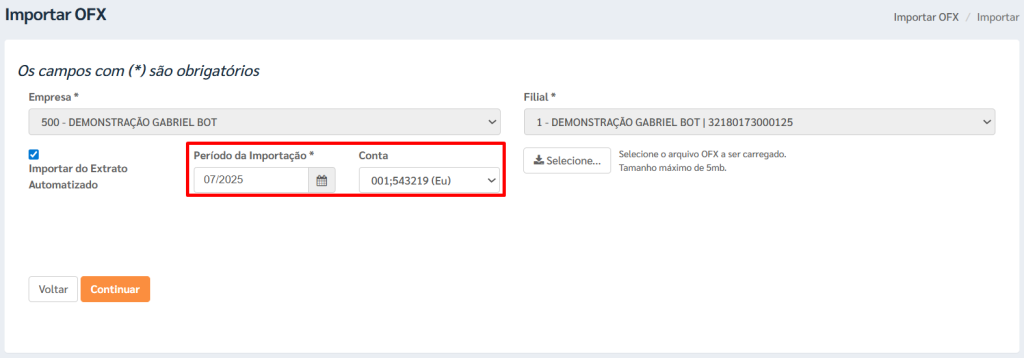
❌ Desmarcada: o usuário deverá selecionar manualmente o arquivo .OFX.
Clique no botão “Selecione…” para localizar o arquivo .OFX salvo em seu computador.
Após configurar a opção desejada, clique em [Continuar] para avançar para a próxima etapa.
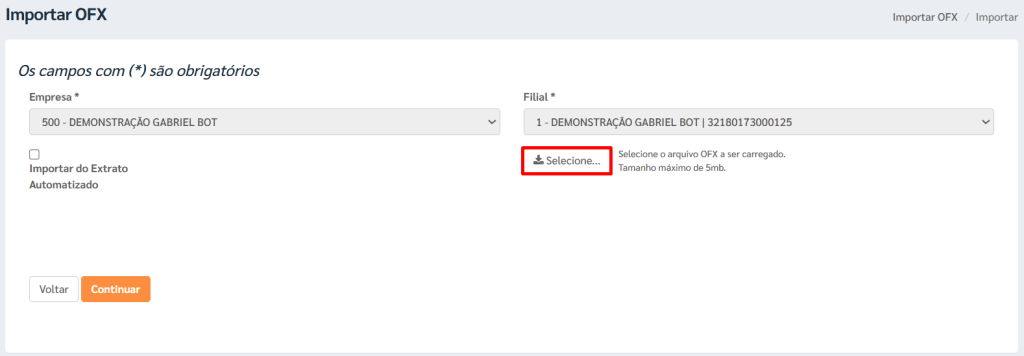
3) VISUALIZAÇÃO DOS LANÇAMENTO DO EXTRATO
Após o carregamento do extrato, seja por importação manual ou via integração automatizada, o sistema exibirá na tela a lista dos lançamentos bancários disponíveis para conciliação.
Revise as informações apresentadas e clique em [Importar] para iniciar o processo de conciliação desses lançamentos com os registros do sistema.
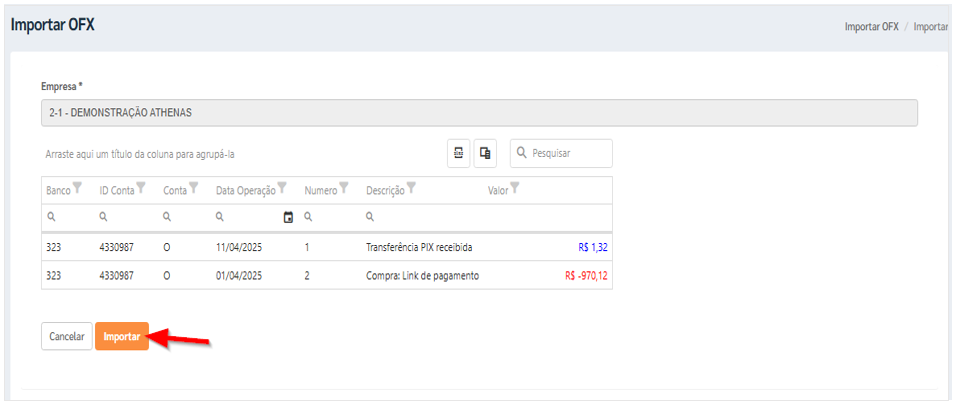
4) CONCILIAÇÃO DOS LANÇAMENTOS
Para cada lançamento bancário exibido na tela:
1. Clique no ícone de seta lateral (▶) ao lado do lançamento para abrir as opções de ação.
2. Escolha uma das opções de ação disponíveis:
🔗 Conciliar com…
– Permite associar o lançamento bancário a um lançamento financeiro já existente no sistema.
– O sistema abrirá a aba Lançamentos, onde será possível localizar e vincular a movimentação correspondente.
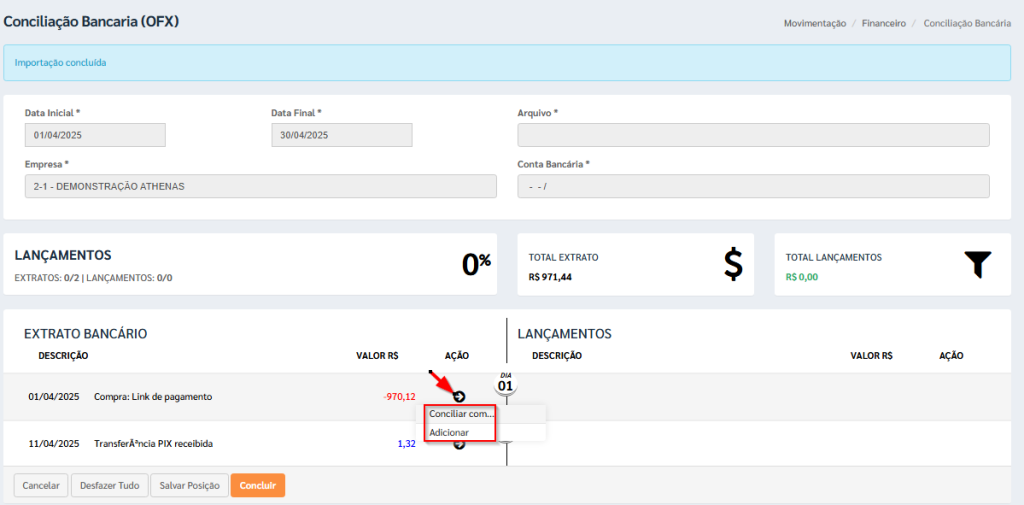
➕ Adicionar
– Abre a tela de inclusão de um novo lançamento financeiro.
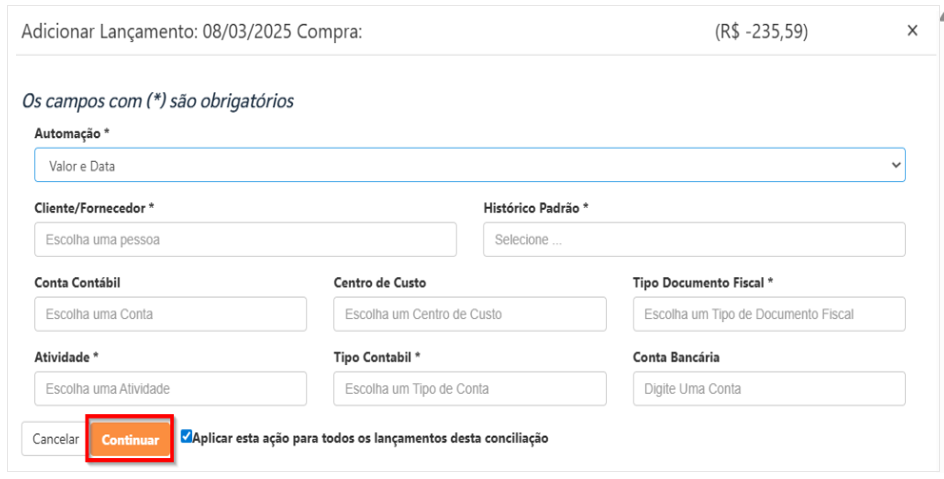
Preencha todos os campos obrigatórios:
Automação
Defina a ação que será utilizada para a conciliação automática.
Cliente / Fornecedor
Informe o cliente (para receitas) ou fornecedor (para despesas) correspondente ao lançamento do extrato.
Histórico Padrão
selecione o histórico já cadastrado no sistema Athenas3000, acessível em Módulo Administrativo > Cadastros > Financeiro > Histórico Padrão.
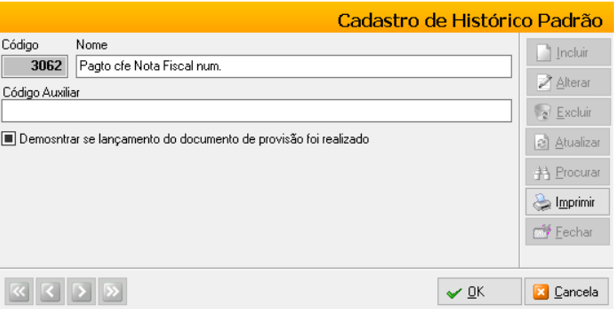
Conta Contábil
Escolha a conta contábil correspondente, conforme cadastro no Plano de Contas do Athenas3000, acessível no menu Cadastros > Financeiro > Plano de Contas.
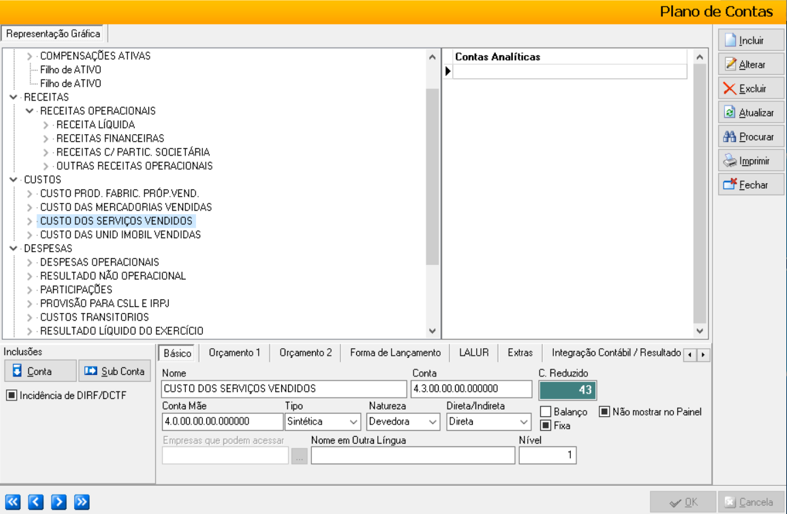
Centro de Custo
Selecione o centro de custo vinculado à movimentação, conforme cadastro no Athenas3000 menu Cadastros > Financeiro > Centro de Custo.
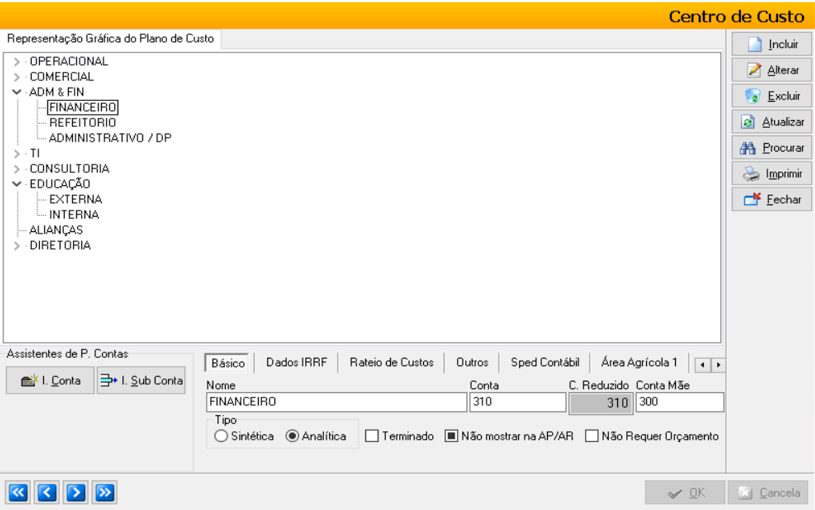
Tipo de Documento Fiscal
Escolha o tipo de documento relacionado ao lançamento, conforme cadastro no Athenas3000 menu Cadastros > Financeiro > Tipos de Documento.
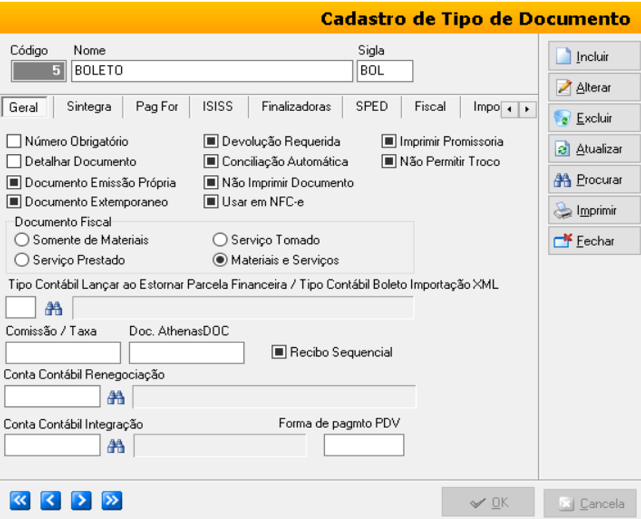
Atividade
Informe a atividade vinculada à movimentação, conforme cadastro no Athenas3000 no menu Cadastros > Financeiro > Atividades.
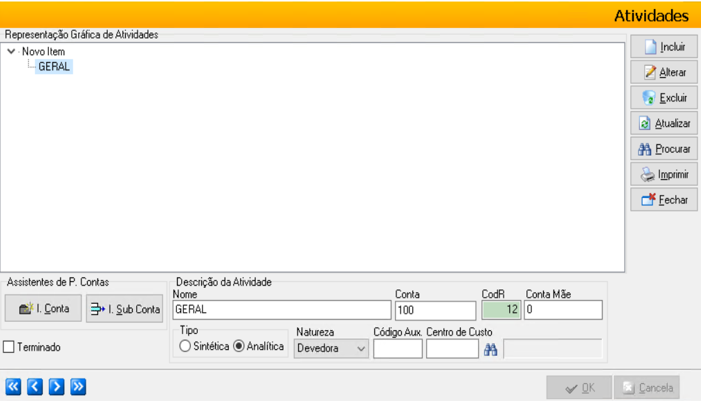
Tipo Contábil
Defina o tipo contábil aplicável, conforme cadastro no Athenas3000 menu Cadastros > Financeiro > Tipo Contábil.
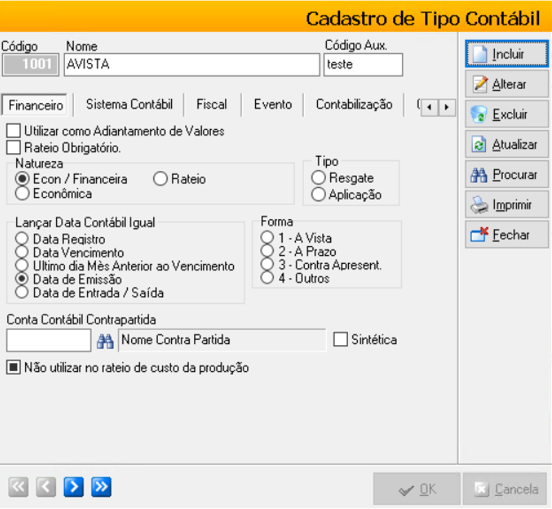
Conta Bancária
Selecione a conta bancária vinculada, conforme cadastro no Athenas3000 menu Cadastros > Financeiro > Contas Bancárias.
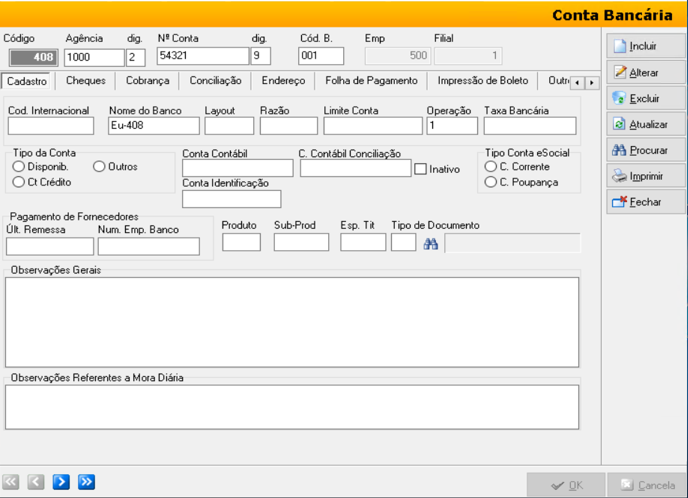
Após revisar todos os dados:
Clique em [Continuar] para salvar o lançamento.
O sistema registrará a movimentação e fará automaticamente o vínculo com o extrato importado.
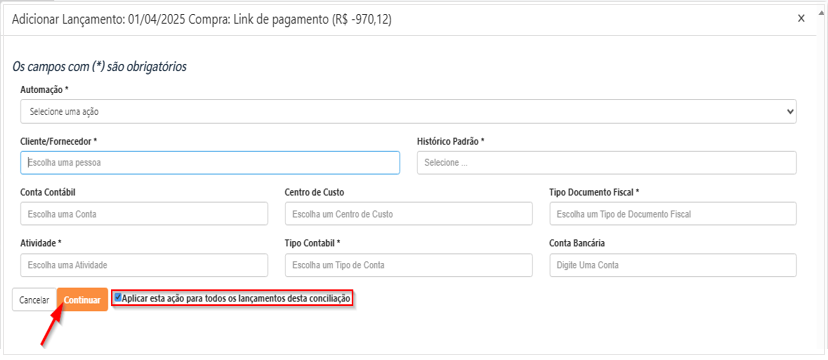
✅ Dica de produtividade:
Se desejar aplicar a mesma ação a outros lançamentos com as mesmas características, marque a opção:
“Aplicar esta ação para todos os lançamentos desta conciliação.”
Após a execução da ação, a linha correspondente será automaticamente marcada como conciliada.
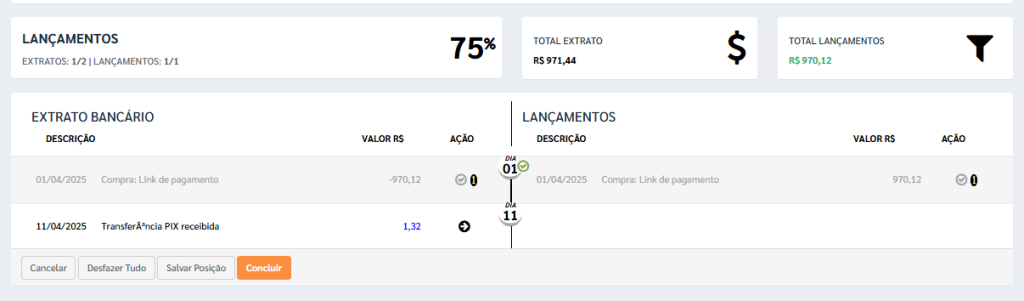
5) AÇÕES DISPONÍVEIS NA TELA DE CONCILIAÇÃO
Durante o processo de conciliação, o sistema oferece os seguintes comandos para controle e gestão das ações realizadas:
| Ação | Descrição |
| Cancelar | Retorna à tela anterior sem salvar as alterações. |
| Desfazer Tudo | Remove todas as conciliações feitas até o momento. |
| Salvar Posição | Salva o progresso da conciliação para retomada futura. |
| Concluir | Finaliza o processo e grava todas as conciliações realizadas no sistema. |
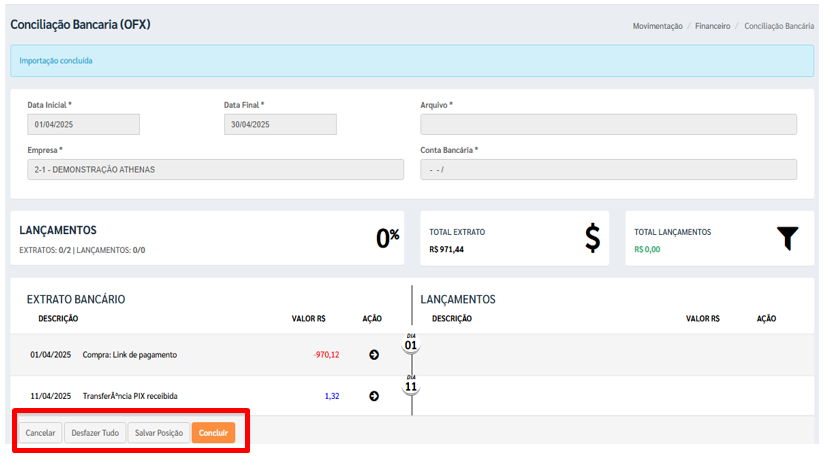
📌 Considerações Finais
– Certifique-se de que a conta bancária esteja corretamente parametrizada no sistema antes da importação.
– O formato aceito é exclusivamente (.OFX).
M05|M04|V.3.2.58|Outubro/2025







